Como bloquear anúncios no aplicativo de desktop do Spotify
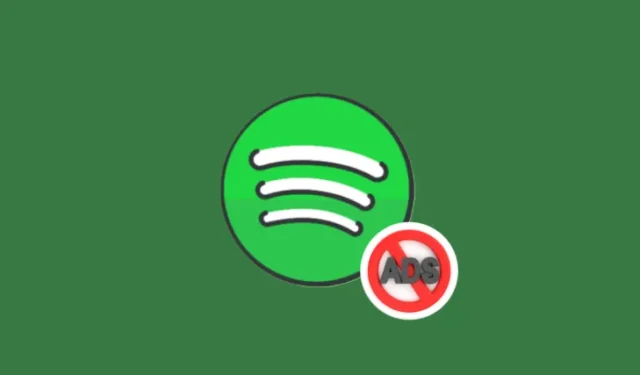
O que saber
- Você pode modificar facilmente o aplicativo Spotify para Windows para bloquear anúncios de uma conta Spotify não Premium.
- Vários projetos do GitHub permitem bloquear anúncios. Isso inclui BlockTheSpot, SpotX e Spicetify.
- Certifique-se de que o cliente Spotify que você instalou foi baixado do site principal do Spotify. Os patches não funcionam no Spotify instalado via Microsoft Store.
O Spotify perde alguns usuários com cada dólar extra adicionado à sua assinatura Premium. Mas para aqueles que não querem ceder às exigências do Spotify e ao mesmo tempo manter uma experiência de audição sem anúncios, existem alguns aplicativos que podem ajudá-lo a bloquear anúncios. No Android, o XManagerApp faz o negócio com facilidade. Mas o aplicativo de desktop do Spotify precisa de um tratamento diferente.
Aqui estão algumas maneiras de bloquear anúncios no aplicativo Spotify para Windows para sua conta não Premium.
Como bloquear anúncios no Spotify gratuitamente no Windows
Ao usar o Spotify não Premium, você notará um botão ‘Explorar Premium’, bem como anúncios gigantes em várias telas.
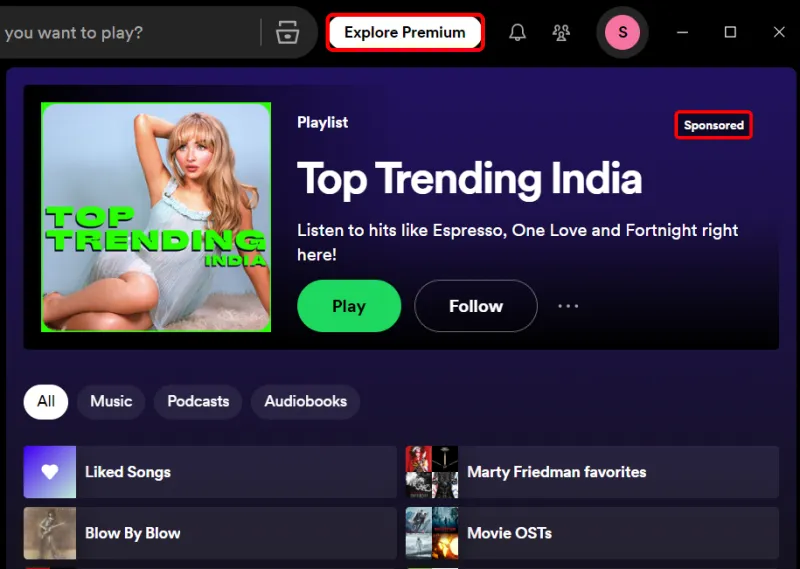
Felizmente, existem várias maneiras de se livrar deles.
Observe que todos os três métodos a seguir aplicam seus mods no cliente oficial do Spotify , não naquele baixado da Microsoft Store.
Método 1: com BlockTheSpot
Use qualquer uma das opções abaixo para corrigir o Spotify com BlockTheSpot.
Opções 1.1: Com a. arquivo bat
- BlockTheSpot.bat GitHub | Link para Download
- Baixe o arquivo BlockTheSpot.bat fornecido acima.
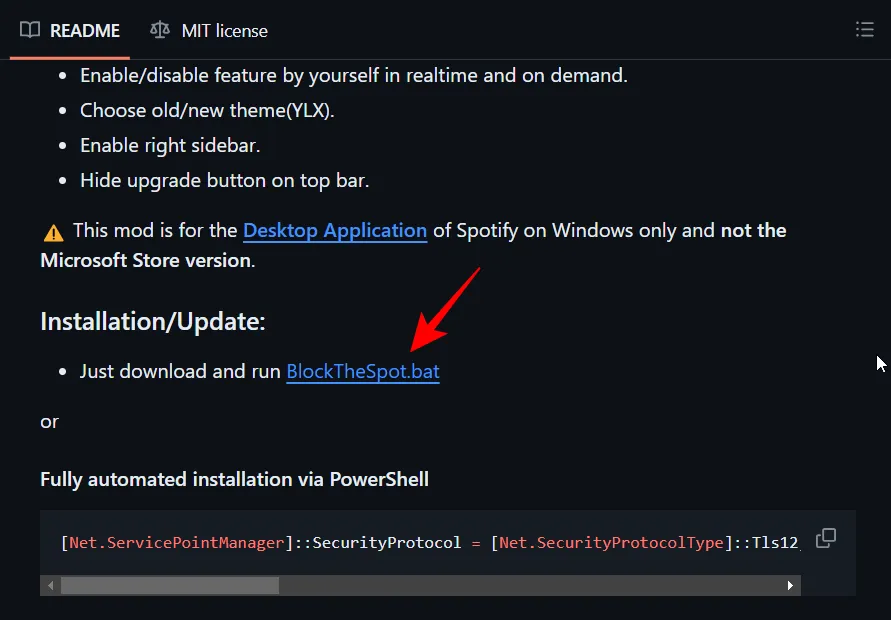
- Depois basta executar o. arquivo bat.
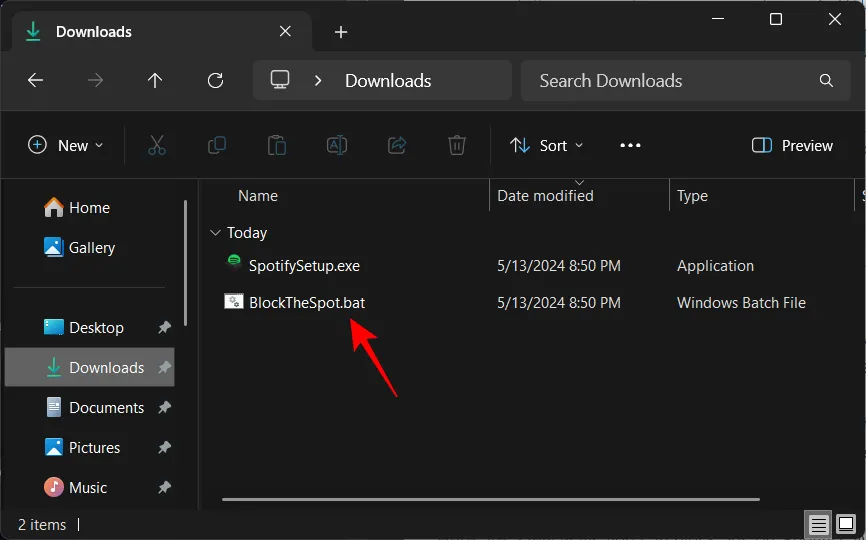
- Você será solicitado a desinstalar a versão do Spotify na Microsoft Store, se estiver instalada. Sabemos que instalamos por meio de um arquivo executável, portanto não há necessidade de fazer isso.
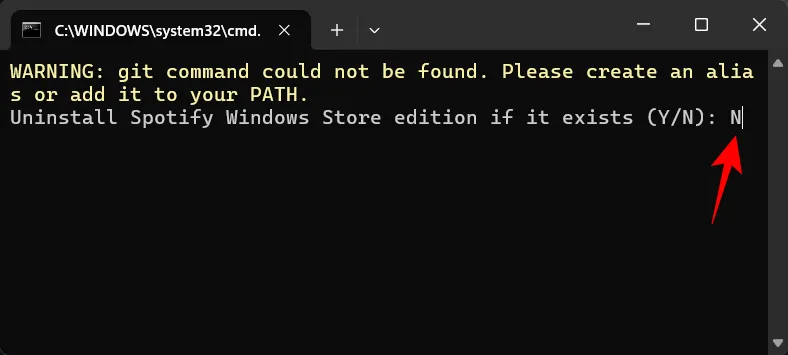
- Aguarde a aplicação do patch.
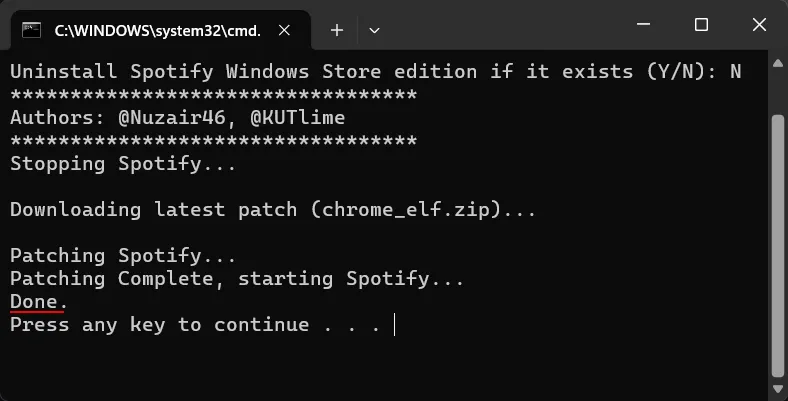
- E assim, todos os anúncios do Spotify desaparecerão.
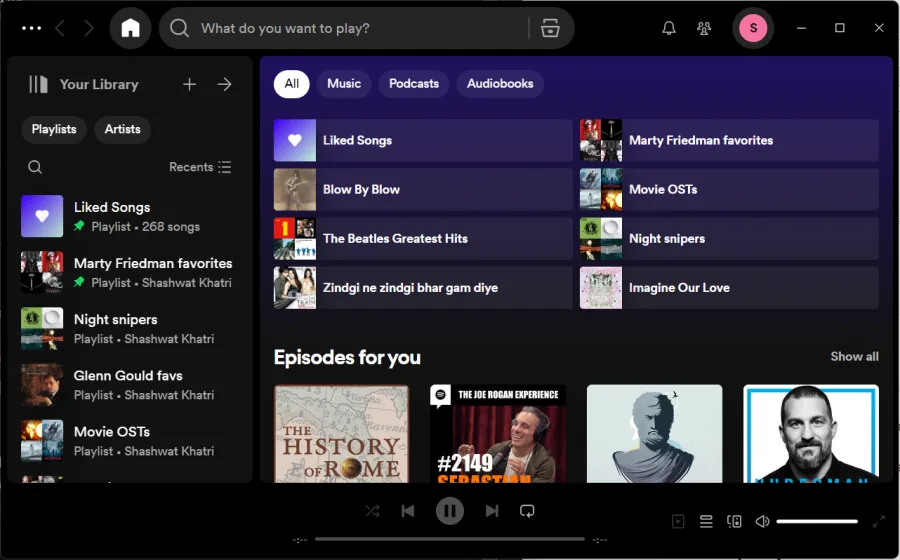
Opção 1.2: usando um comando do PowerShell
Conforme mencionado na página de instalação do GitHub, você também pode usar o PowerShell para instalar o mod automaticamente.
- Execute o PowerShell como administrador.
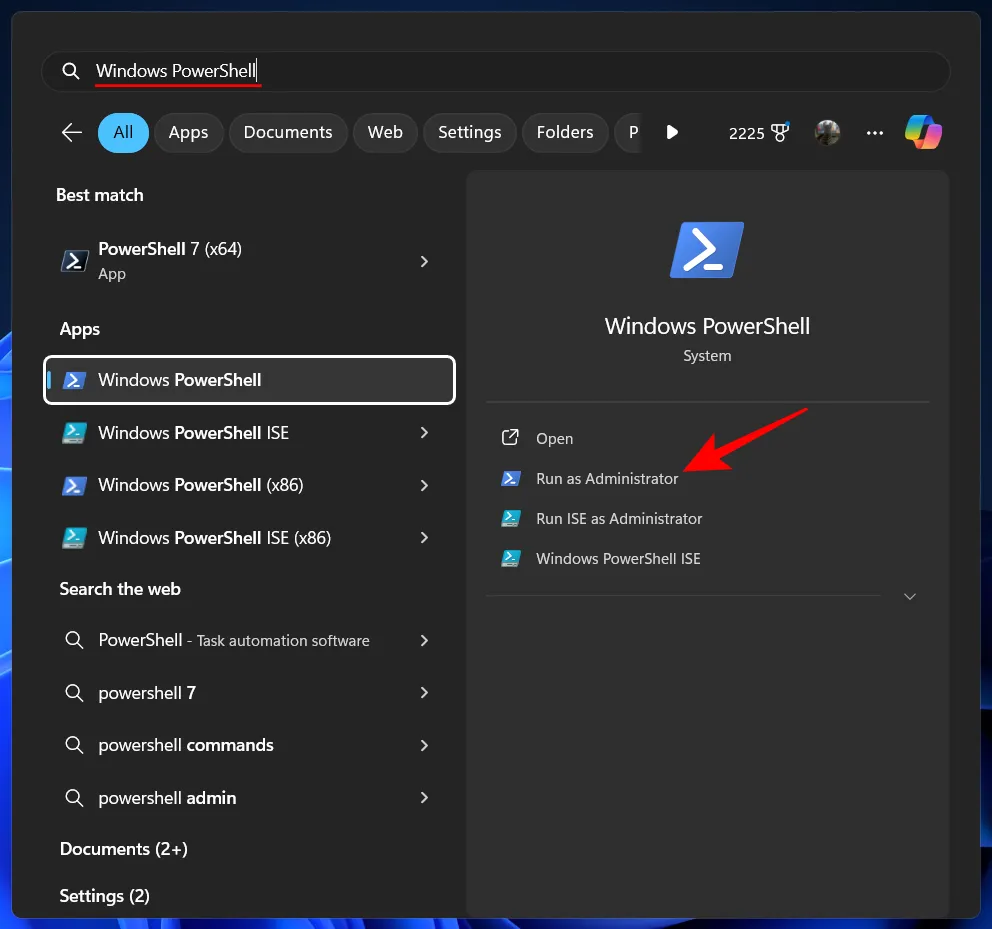
- Em seguida, copie o script a seguir, cole-o no PowerShell e pressione Enter.
[Net.ServicePointManager]::SecurityProtocol = [Net.SecurityProtocolType]::Tls12; Invoke-Expression "& { $(Invoke-WebRequest -UseBasicParsing 'https://raw.githubusercontent.com/mrpond/BlockTheSpot/master/install.ps1') } -UninstallSpotifyStoreEdition -UpdateSpotify"
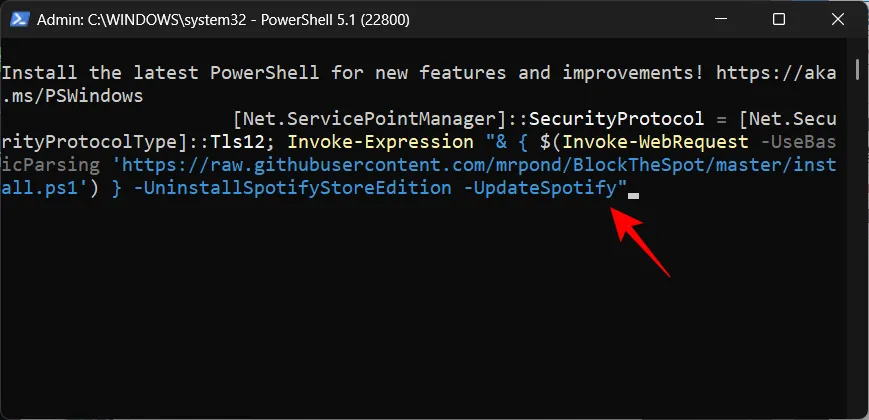
- Assim que a instalação for bem-sucedida, o Spotify será iniciado automaticamente. Você não deverá ver mais anúncios ou uma mensagem ‘Explorar Premium’ em qualquer lugar.
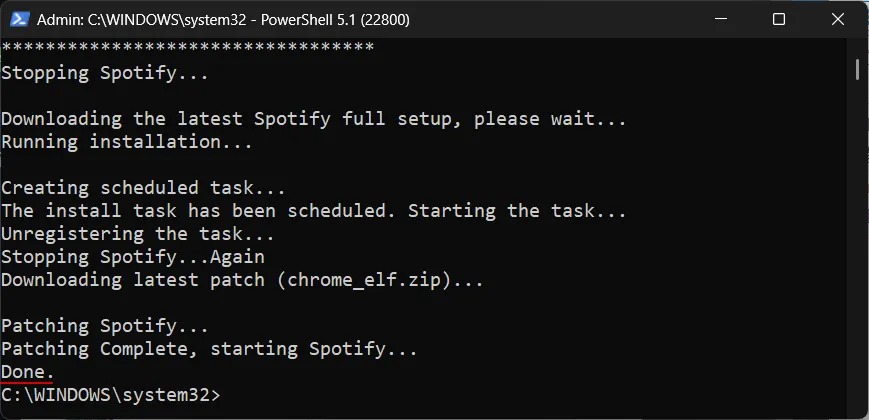
Opção 1.3: Aplicar mod manualmente
Se o procedimento acima não funcionar, recorra à instalação manual seguindo estas etapas:
- Mod BlockTheSpot | Link para Download
- Baixe o arquivo chrome_elf.zip do GitHub do BlockTheSpot.
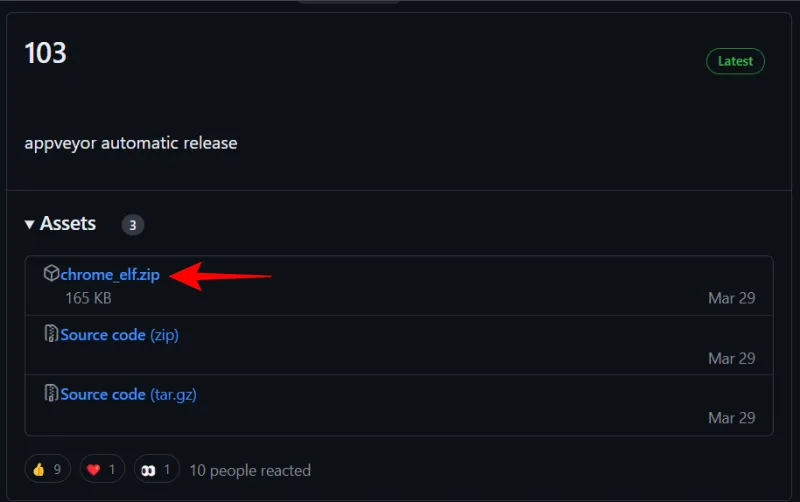
- Agora, abra o diretório onde o Spotify está instalado. O padrão é
C:\Users\(user)\AppData\Roaming\Spotify. - Você pode acessá-lo via RUN (
Win+R) com o comando:%APPDATA%\Spotify.
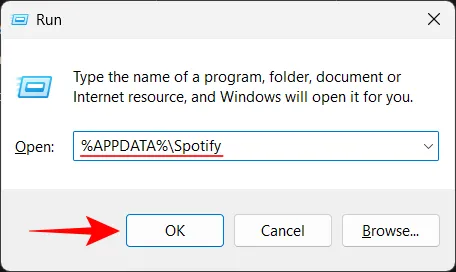
- Corte o arquivo chrome_elf.zip baixado.
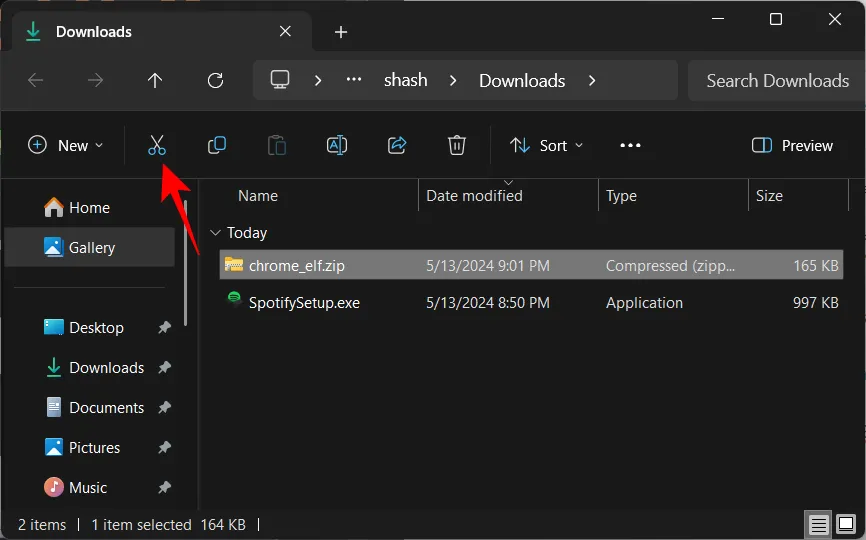
- E mova-o para a pasta de instalação do Spotify.
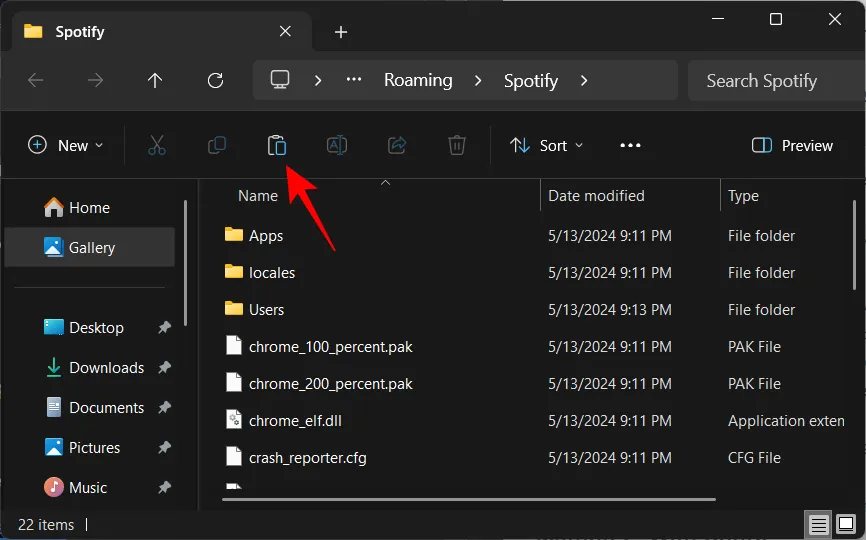
- Clique com o botão direito e ‘Extraia todos’ seus arquivos.
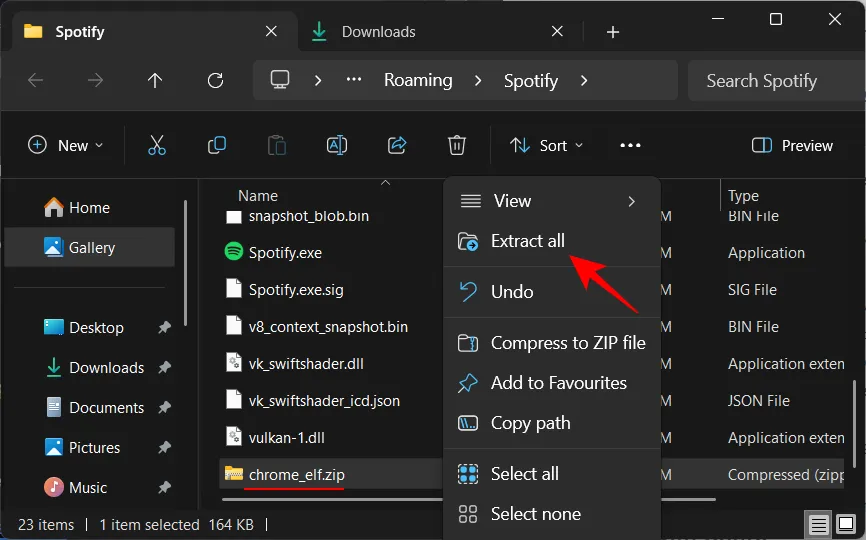
- Certifique-se de extrair os arquivos na própria pasta do Spotify, não em uma pasta separada.
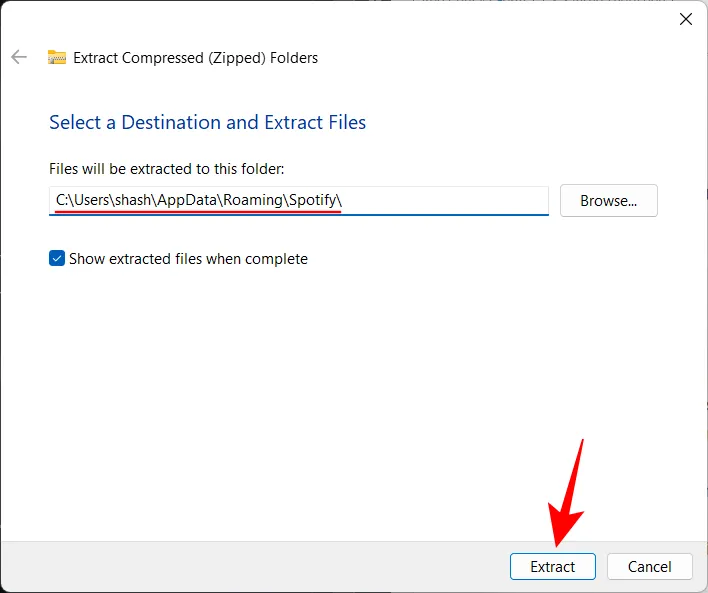
- Assim que esses dois arquivos – dpapi.dll e config.ini – estiverem na pasta Spotify, você não verá mais anúncios ou a mensagem ‘Explore Premium’ no Spotify.
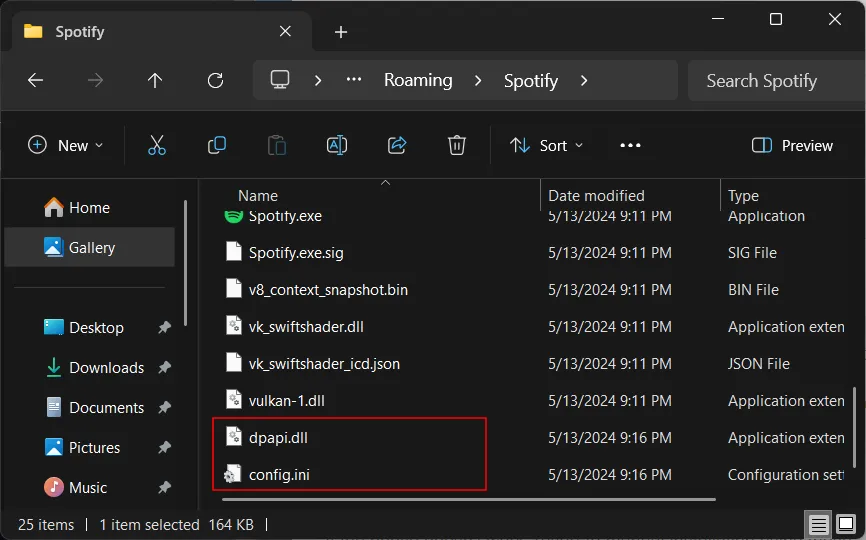
Todo esse método, independente da opção de instalação, também exige que você desative as atualizações automáticas do Spotify. Veja como fazer isso:
- Abra o arquivo config.ini na pasta de instalação do Spotify.
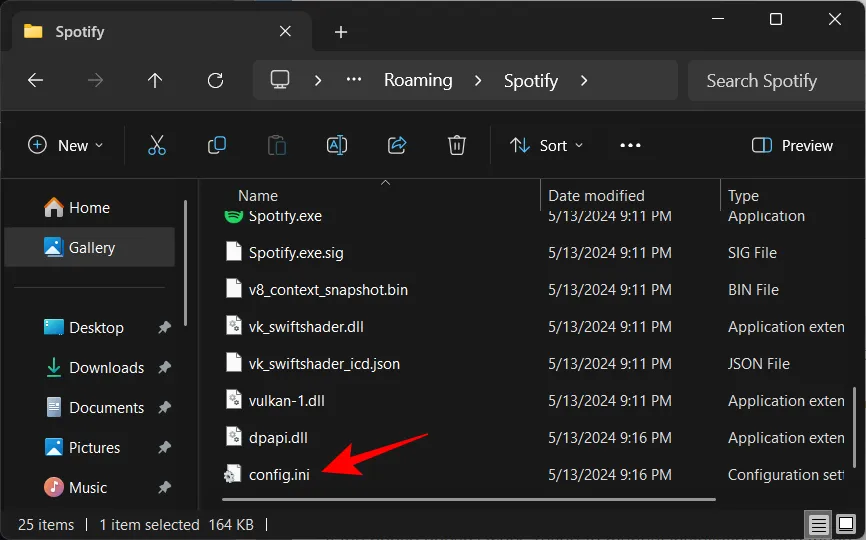
- Altere ‘Enable_Auto_Update’ para 0 .
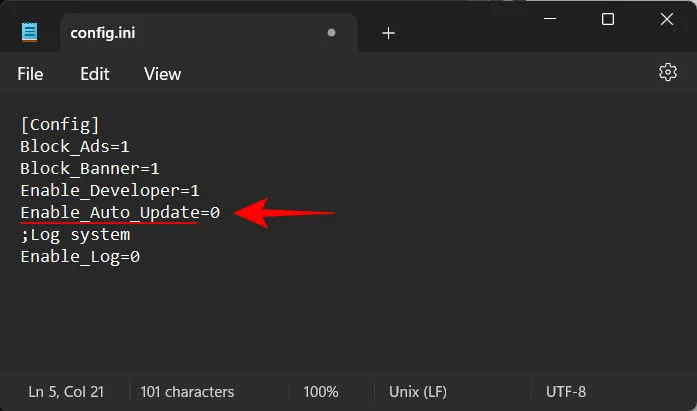
- Salve o arquivo.
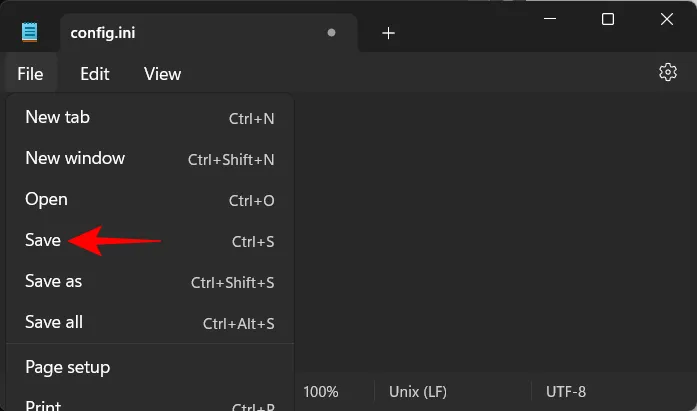
E é isso. Desfrute de músicas do Spotify sem anúncios sem se preocupar em ser atualizado com o mod aplicado.
Método 2: com SpotX
Use qualquer uma das opções abaixo para corrigir o Spotify com SpotX.
Opções 2.1: Usando a. arquivo bat
Embora o mencionado acima exija que você desative as atualizações manualmente, o SpotX é uma ferramenta mais abrangente para corrigir a versão desktop do Spotify. Veja como fazer isso:
- Lançamentos SpotX | Link para Download
- Use o link acima para baixar o patch SpotX. Clique em Install_New_theme.bat .
- Depois de baixado, basta executar este arquivo em lote e aguardar a aplicação do patch.
- Depois de corrigido, você pode começar a usar o Spotify sem anúncios.
Opção 2.2: usando o comando PowerShell
Outra forma de instalar o SpotX é via PowerShell. Veja como fazer isso.
- Execute o PowerShell como administrador.
- Agora cole o seguinte comando no PowerShell e pressione Enter:
iex "& { $(iwr -useb 'https://raw.githubusercontent.com/SpotX-Official/spotx-official.github.io/main/run.ps1') } -new_theme" - Assim que o patch for concluído, execute o Spotify normalmente.
Método 3: com Spicetify
Spicetify é mais um patcher do Spotify, mas pode fazer muito mais do que simplesmente bloquear anúncios. Com ele, você pode mudar a aparência do Spotify, adicionar extensões úteis, alterar pequenos cortadores e, claro, bloquear anúncios. Mas só há uma maneira de aplicá-lo: via PowerShell. Veja como:
- Abra o PowerShell e execute o seguinte comando:
iwr -useb https://raw.githubusercontent.com/spicetify/spicetify-cli/master/install.ps1 | iex
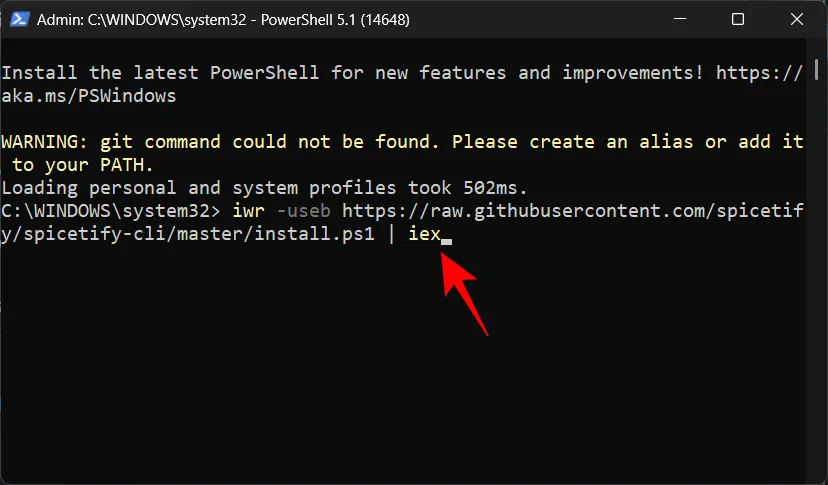
- Se for solicitado a cancelar, digite
Ne pressione Enter.
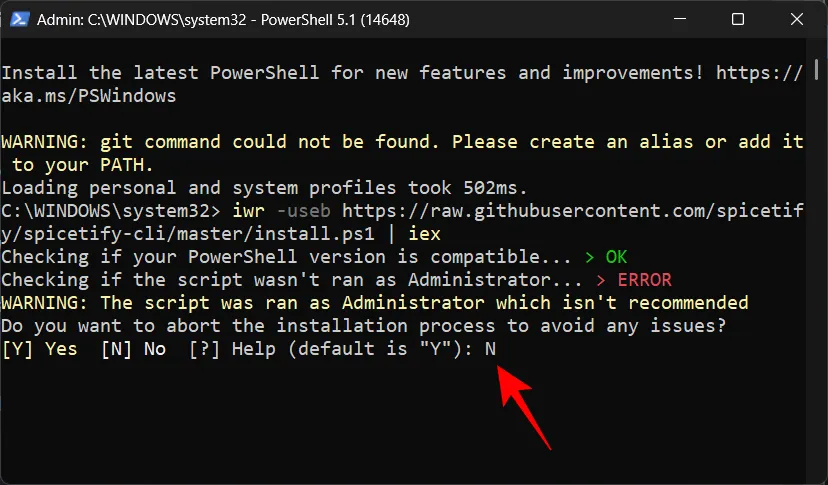
- Aguarde o Spicetify aplicar seu patch.
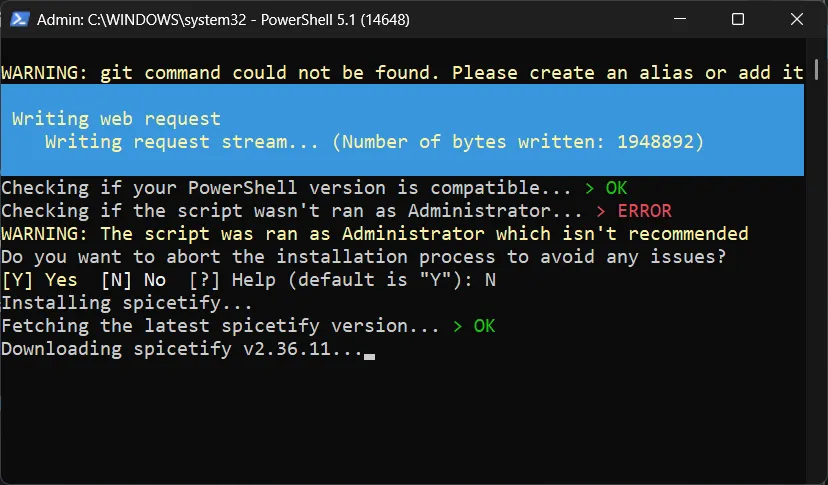
- Uma vez feito isso, você será solicitado a instalar o Spicetify Marketplace. Digite
Ye pressione Enter.
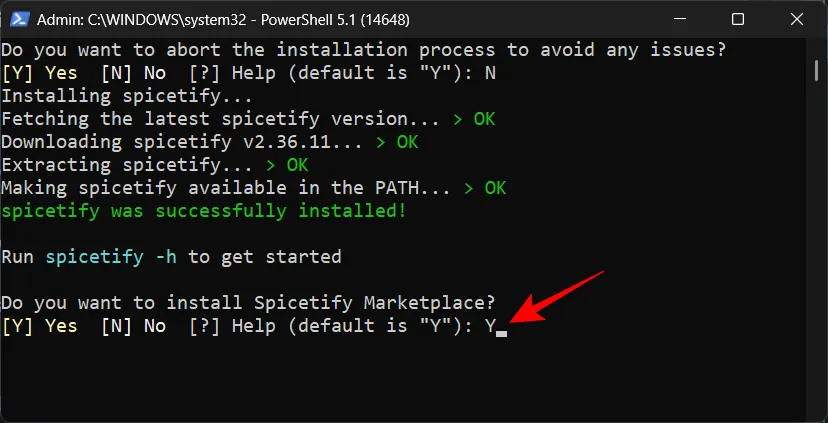
- Quando terminar, abra o Spotify.
- Você verá um ícone de carrinho no canto superior esquerdo. Esta é a opção Spicetify Marketplace. Clique nisso.
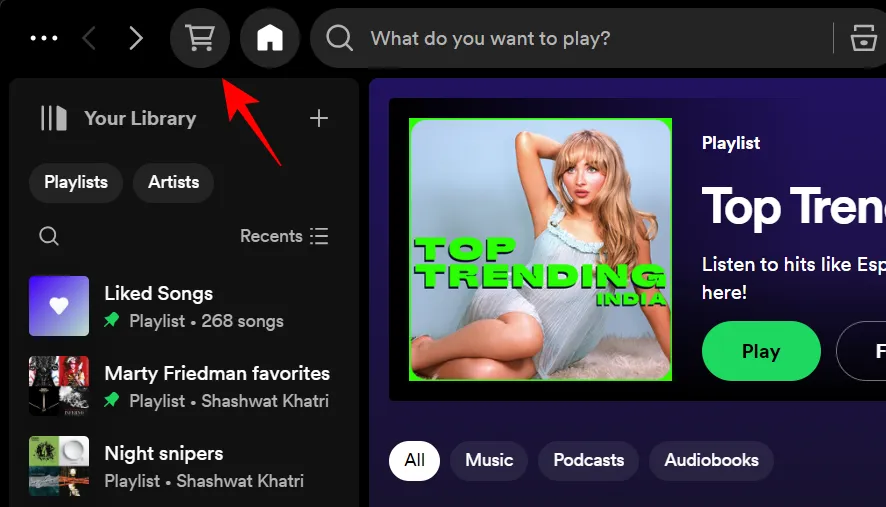
- Aqui, você encontrará várias maneiras de ajustar as configurações do aplicativo, desbloquear recursos interessantes, aplicar temas e muito mais.
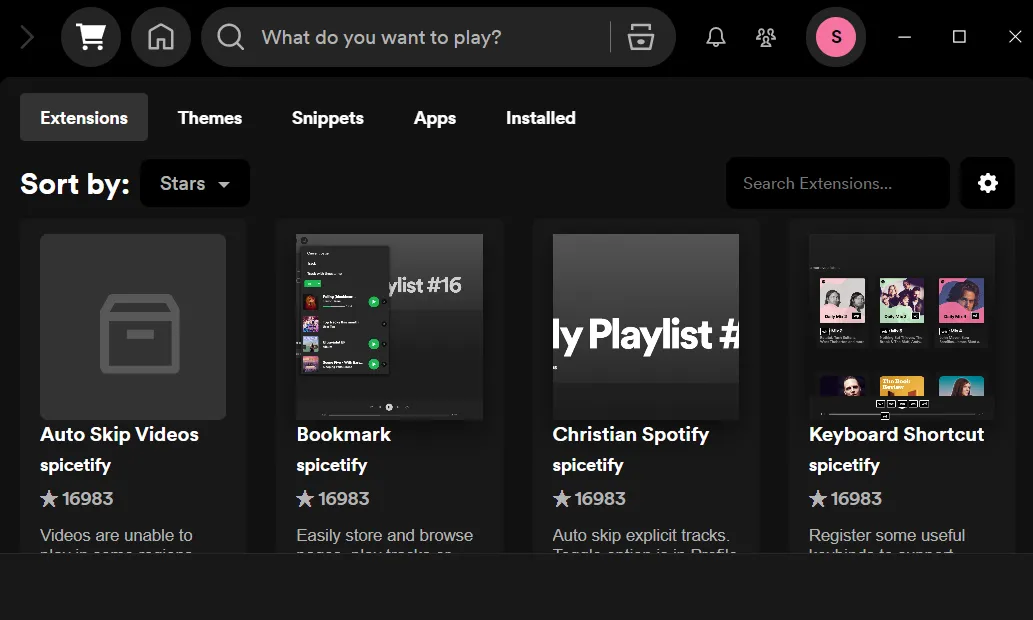
- Para começar, para bloquear os anúncios, procure por anúncios. Em seguida, clique no botão instalar em adblockify .
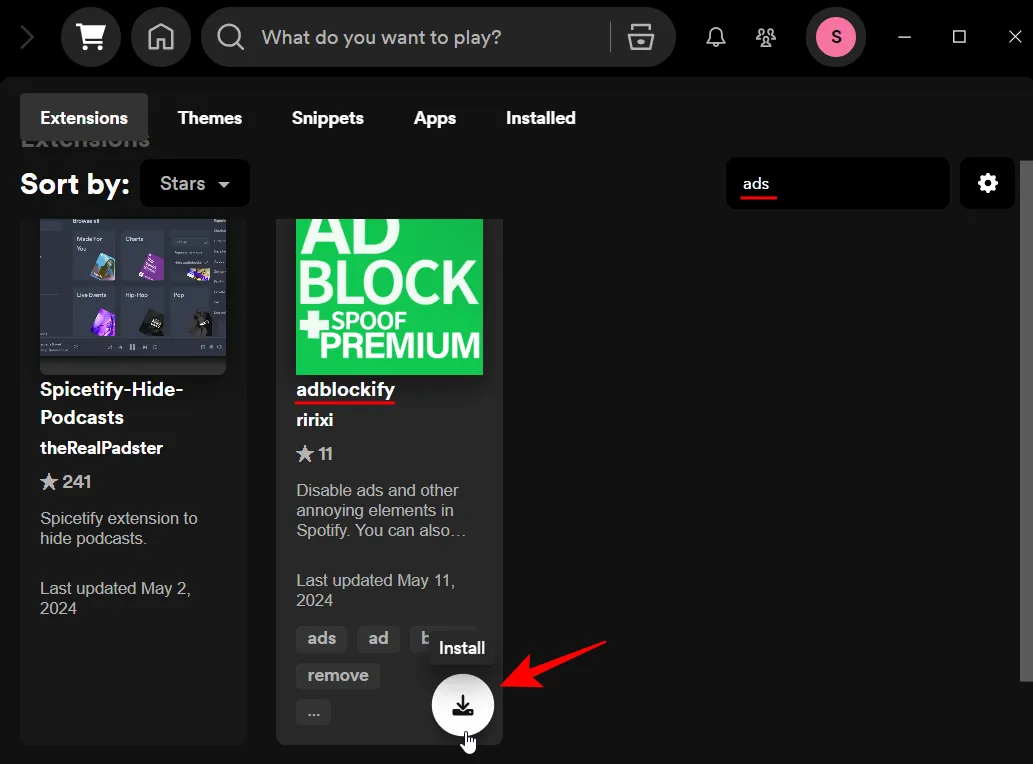
- Selecione Recarregar agora .
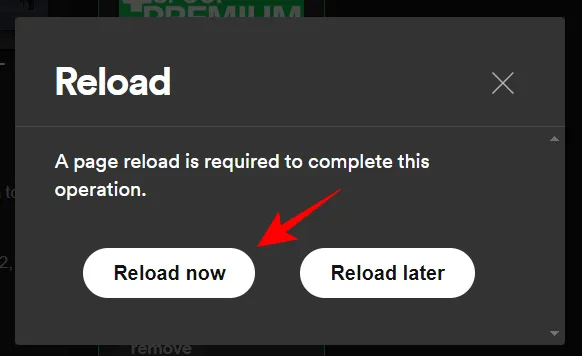
- E assim, todos os anúncios perturbadores serão bloqueados.
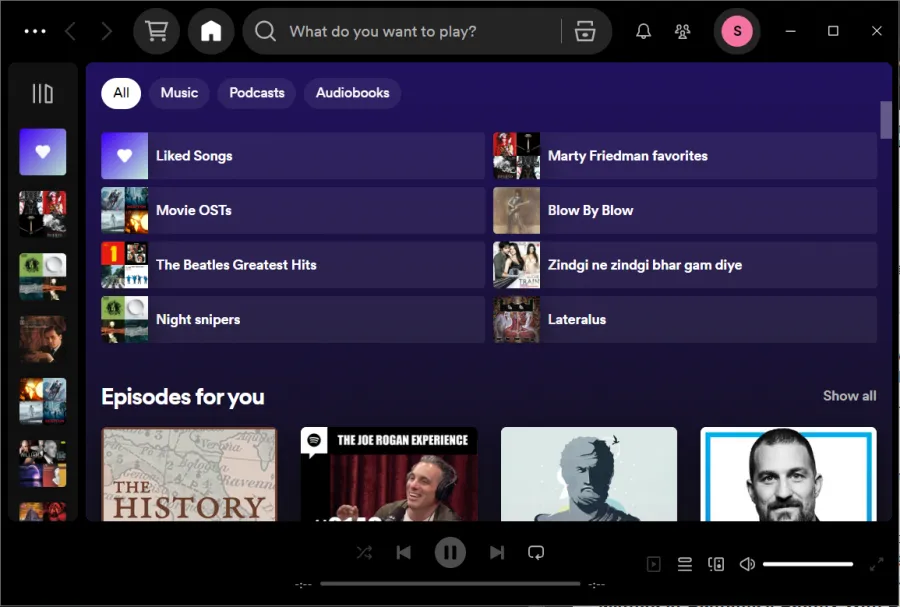
É altamente recomendável que você explore o Spicetify Marketplace e encontre maneiras de tornar o Spotify melhor no Windows. A única desvantagem desse método é que sempre que o Spotify for atualizado, você precisará reaplicar o Spicetify.
Esperamos que este guia tenha ajudado você a contornar os anúncios irritantes do Spotify e começar a ouvir música sem interrupções. Até a próxima vez!



Deixe um comentário